エクセルの「セルの結合」について、ショートカットキーがあれば操作がもっと楽になると思う方は多いでしょう。
しかし、残念ながらエクセルで「セルの結合」を実行するショートカットキーはありません。
そこで、本記事ではショートカットキー以外の方法で「セルの結合」の操作を短縮させる方法をご紹介します。
【結論】エクセルでセルの結合するショートカットキーはない
Windowsでは、エクセルでセルの結合を行うショートカットキーはありません。
ショートカットキーに代わる方法として、以下2つの方法があります。
- クイックアクセスツールバーにショートカットを設定
- アクセスキーでセルの結合を実行
上記2つの方法で、ショートカットキーと大差なく、エクセルで「セルの結合」を簡単に行えます。
エクセルでセルの結合をショートカットする2つの方法
エクセルでセルの結合をショートカットする2つの方法を紹介します。
- クイックアクセスツールバーにショートカットを設定
- アクセスキーでセルの結合を実行する方法
1. クイックアクセスツールバーにショートカットを設定
まず、クイックアクセスツールバーに「セルの結合」のショートカットを設定する方法です。
クイックアクセスツールバーとはエクセルの機能を登録して、いつでもワンクリックで利用できる機能です。
以下手順でクイックアクセスツールバーに機能を設定できます。
▼クイックアクセスツールバーは、以下画像の赤枠で囲まれた個所です。
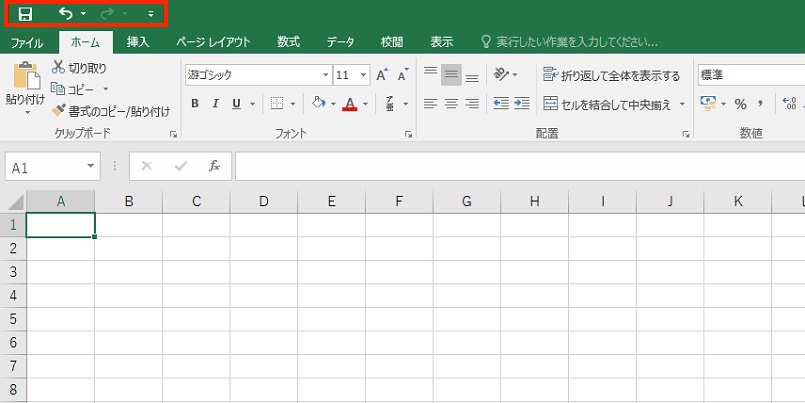
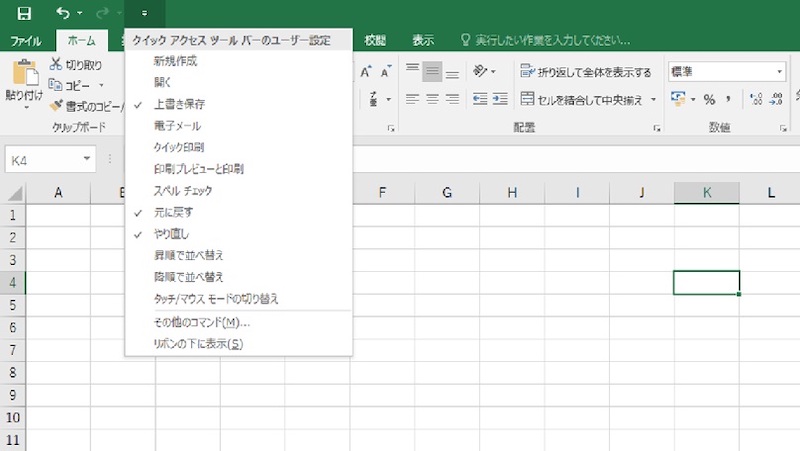
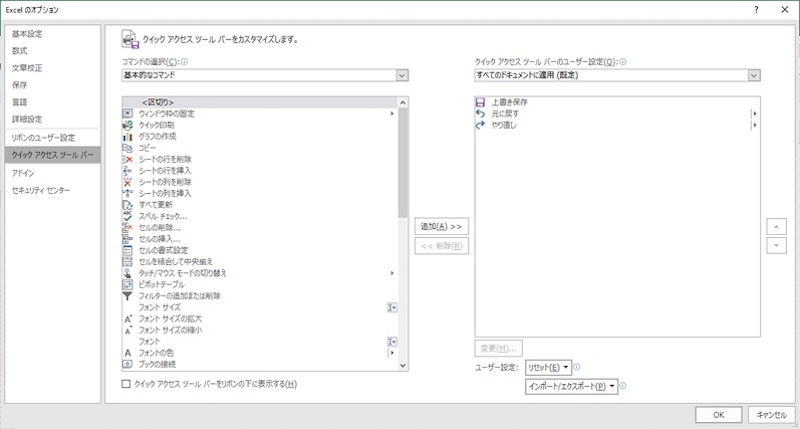
※左側の機能一覧はクイックアクセスツールバーに設定することが可能な機能で、右側の一覧は現在設定されてる機能です。
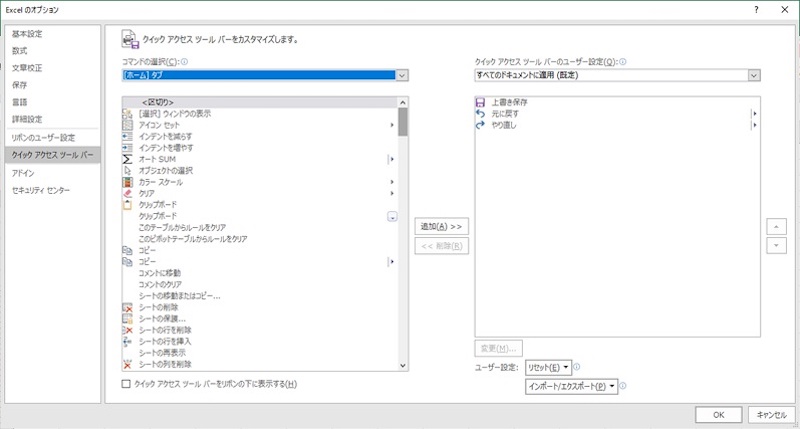
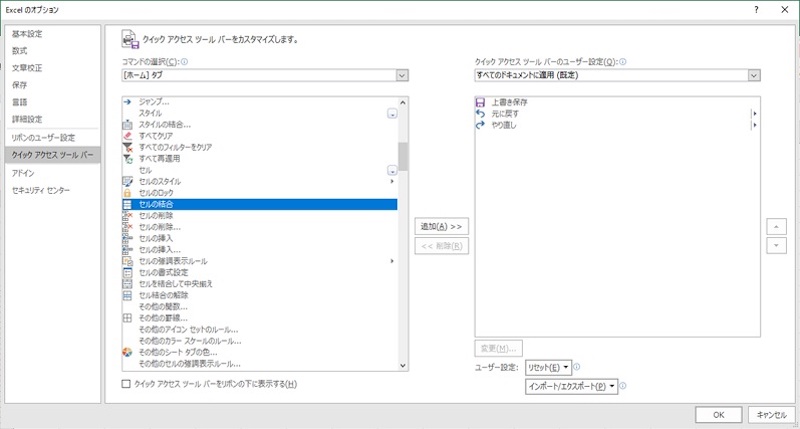
クリックすると右側へ「セルの結合」が追加されるので「OK」をクリックします。
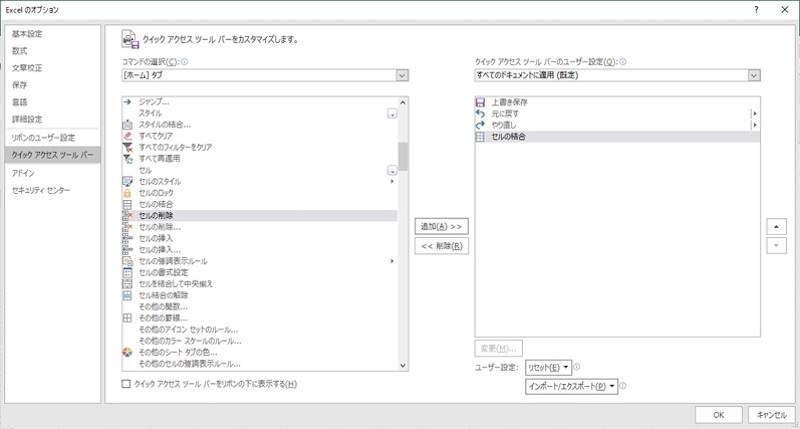
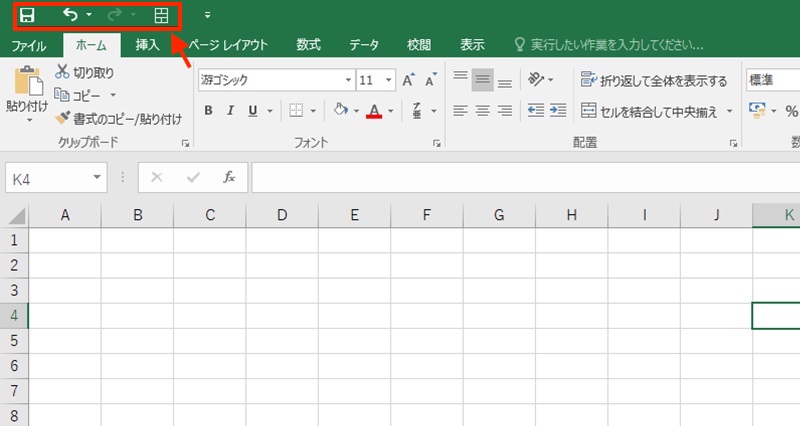
2. アクセスキーでセルの結合を実行する方法
次に、アクセスキーでセルの結合を実行する方法を紹介します。
アクセスキーとは、「Alt」キーを使って画面に表示されているメニューを開き、キーボード操作のみで機能を利用できるキー操作です。
アクセスキーを使った「セルの結合」は、以下の手順で実行できます。
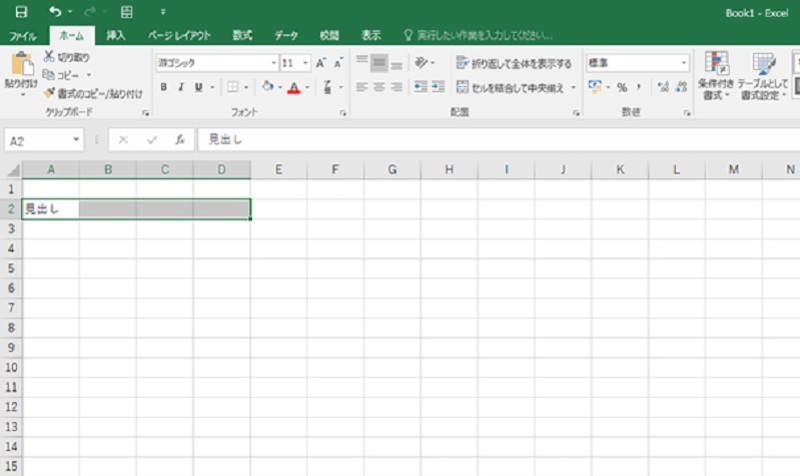
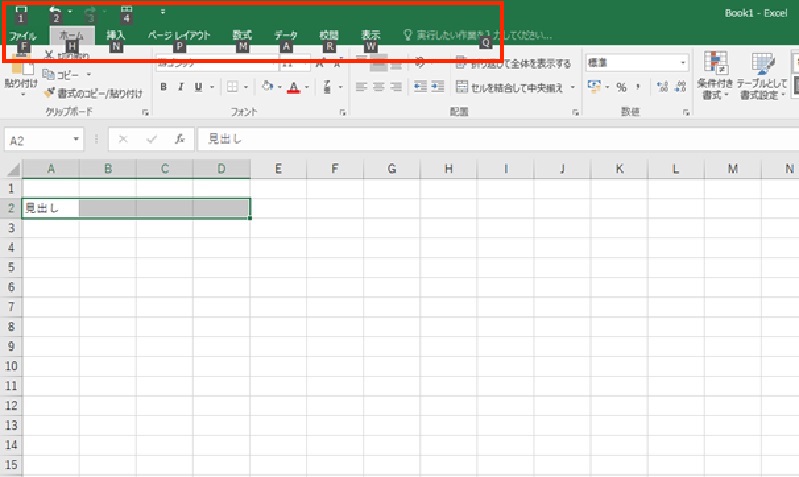
メニュー下部に、メニューを選択するキーがアルファベットや数字で表示される
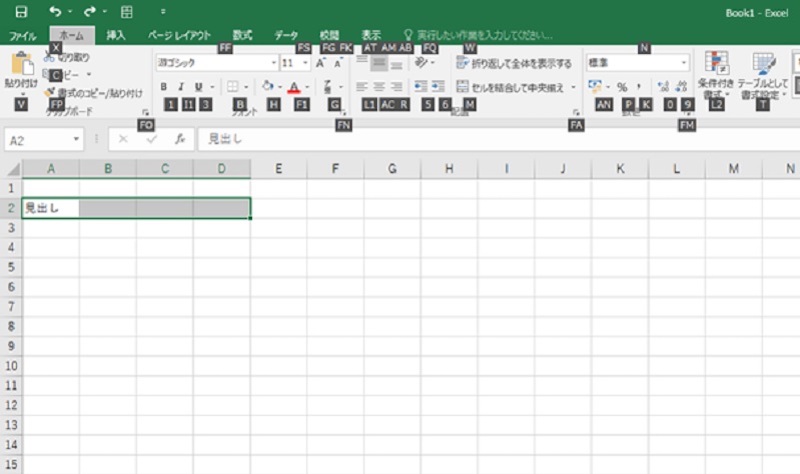
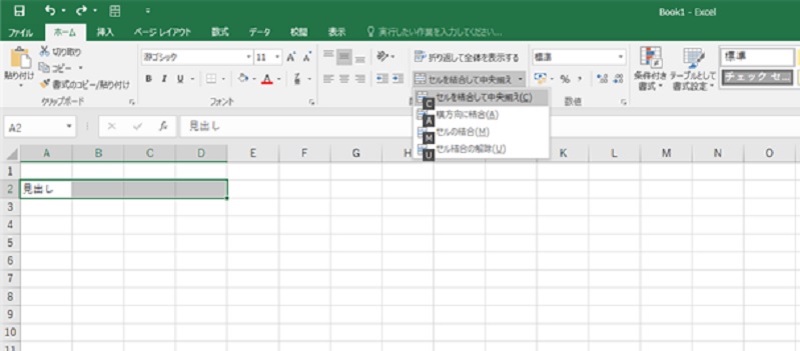
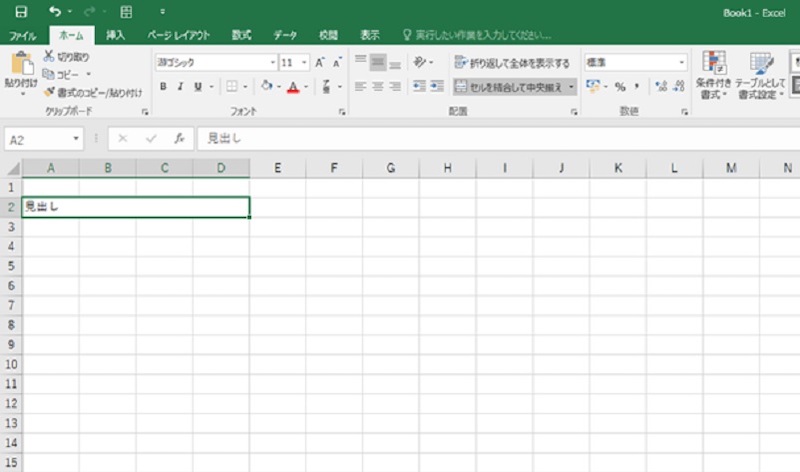
アクセスキーを使った方法はWindows環境のみ利用可能となります。
エクセルでセルの結合はショートカットで効率化
エクセルの「セルの結合」を行うショートカットキーはありませんが、代わりとして以下の方法をご紹介してきました。
- クイックアクセスツールバーにショートカットを設定
- アクセスキーでセルの結合を実行する方法
クイックアクセスツールバーもアクセスキーの操作もセルの結合に限らず、エクセル操作をする上で役立つ機能です。
今回ご紹介した「セルの結合」を簡易的に実行する方法を覚えて、作業効率化に繋げてみましょう。
リテラアップアプリのご利用について、法人の方は下記フォームよりお問い合わせください。
(Excel,WordなどOffice製品やPC関連の技術的な質問にはお答えできかねます。ご了承ご了承ください。)



